添加Git本地仓库
首先,我们要建立一个本地仓库(说白了就是一个文件夹)
然后,启用咱们的Git Shell(在wndows开始菜单->所有应用->GitHub,Inc文件夹里面)
打开是这样子的:
乱码是中文,忽略它。
我这里是已经建立了一个Git本地仓库,所以它会存在一个master分支(不懂没关系,后面提到)。
现在让我们进入到刚刚创建的本地仓库(也就是那个文件夹)。
首先,你先找到你文件夹所在的盘符,我的在E盘,所以我输入E:然后按回车,这样就能进入E盘。
要进入自己的本地仓库的话,需要再次输入cd webrenji(这是我的一个本地仓库)按回车。
注:假设你的文件夹建在D盘的git文件夹下的github文件夹里面,那么你就要先进入D盘,在cd git回车进入git文件夹,再cd github回车进入github文件夹。
就像这样:
你们进入本地仓库之后应该是没有后面的[master =]
做到这一步,你已经成功进入了你未来的本地仓库,现在,让Git接手你的仓库。
操作你的本地仓库
1.通过git init初始化本地仓库,创建一个.git文件,让Git接手你的仓库。
初始化完成之后在Git Shell里面你的本地仓库名后面也会出现[master]。
咱们先在你的本地仓库里面建一个readme.txt,添加一行hello world
(别用记事本添加内容!!!!Notepad++就不错,atom什么的编辑器也没问题。没有的麻烦自行官网下载。先别问为什么,看完所有文章之后请自行转去廖雪峰的博客,深入了解Git。)
2.添加完成之后咱们输入git add readme.txt
git add命令是将文件提交至暂存处,不是正式提交,请大家务必注意。
这时候并不会出现什么特殊情况,之后换一行,外加[master]里面有东西变了颜色。在unix的世界里,没有消息就是好消息。所以不要慌,慢慢来。
3.用git commit -m "a"来正式提交代码。
注:a相当于一个注释,由你来填写,每次提交代码,写一下注释,这样以后回退版本就知道该回到哪个版本了,不然你就哭去吧。(例:git commit -m "1st submit")
4.用git reset --hard HEAD^回退上一个版本
如果需要回退上两个版本,那么就git reset --hard HEAD^^
如果需要回退上n个版本,那么就git reset --hard HEAD~n
5.用git log来查看更新日志,并且能用git reset --hard 版本号回退到任意版本。注:版本号在git log代码下面里面查看,有一个commit ,这些星号就是版本号,只要输入前几位数字(请至少超过5位数)就行了,Git会自动帮你查找版本。
6.用git rm 文件名是用来删除本地仓库的文件的,但其实你直接我的电脑进入删除文件就好了。
但如果不小心手残删错了,不用怕,咱们可以用git checkout 文件名恢复最新版本,或者用git checkout .来恢复删除的所有文件,是不是很爽?
小结
第一次用了git init之后,下一次再用其实已经不用再用初始化了,因为Git已经生成了.git文件,.git文件是用来储存你的版本信息的,所以请别删除.git文件。也可能会有人问,为什么我仓库里面没有.git文件,那是因为自动隐藏了,不用管它。
请记住,一定要按照顺序来提交作业文件,先是git add 文件名或是git add .(这个是提交你所在目录里面的所有文件到暂存处),最后,就是git commit -m "巴拉巴拉",这一步是将暂存处里面的文件正式提交,再之后,就能进行咱们的下一步上传远端代码库了。
Git里面的还有其他的一些命令,我在这里没有一一列出,如果大家感兴趣,可以看看Git常用命令
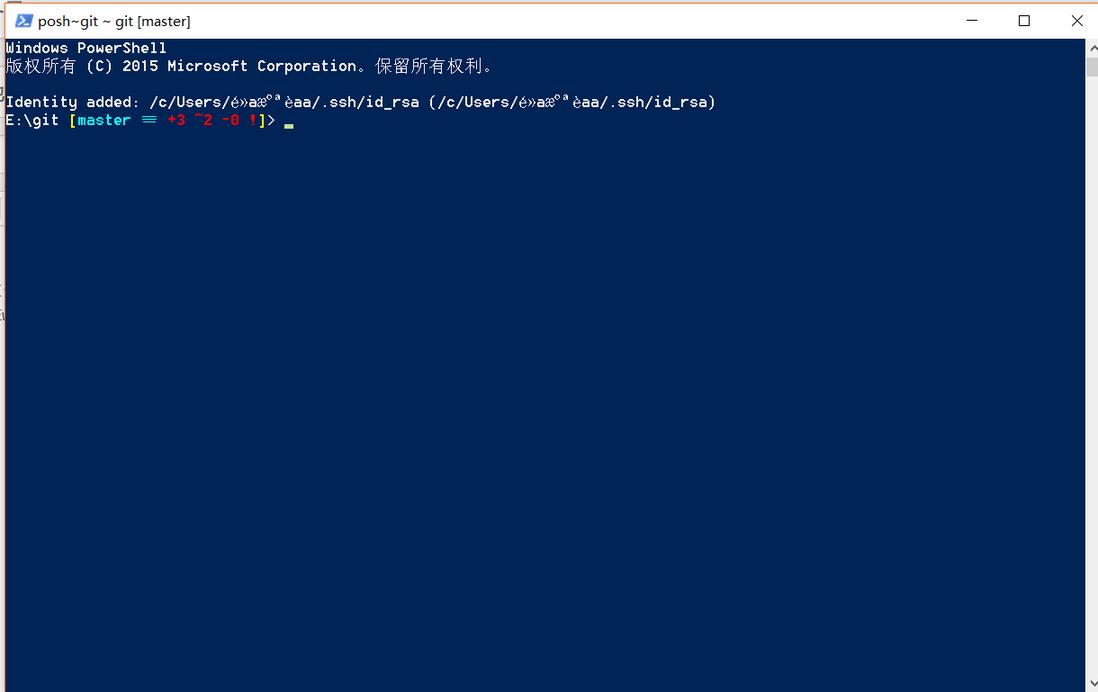
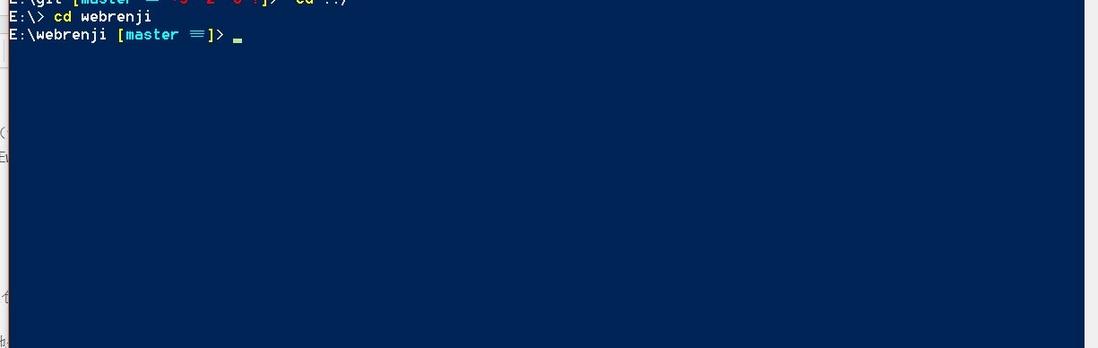

**粗体** _斜体_ [链接](http://example.com) `代码` - 列表 > 引用。你还可以使用@来通知其他用户。